Cambio de la contraseña de administrador de WebLogic
Utilice la consola de administración de WebLogic Server para cambiar la contraseña de la cuenta de administrador de WebLogic que utiliza para gestionar los servidores de middleware.
Note:
Para cambiar la contraseña de la cuenta de administrador de WebLogic que utiliza para gestionar el servidor de Oracle Essbase, consulte Cambio de la contraseña de WebLogic.- Inicie sesión en la consola de administración de WebLogic con las credenciales de administrador de WebLogic. La URL tiene el formato:
http://WebLogic_Admin_Host:WebLogic_Admin_Port/console
- En la página de inicio, en el portlet Estructura de dominio, haga clic en Dominios de seguridad.
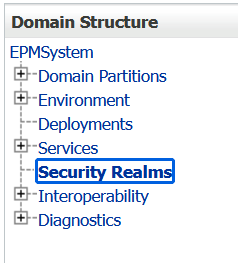
- En Resumen de dominios de seguridad > Dominios, haga clic en el nombre myrealm con el estado de dominio predeterminado True.

- En Configuración para myrealm, haga clic en el separador Usuarios y grupos.
- En Usuarios, haga clic en el nombre de usuario del administrador de WebLogic.
- En Configuración para nombre_administrador, haga clic en el separador Contraseñas.
- Introduzca la nueva contraseña en los campos Nueva contraseña y Confirmar nueva contraseña.
- Haga clic en Guardar.
- En Resumen de dominios de seguridad > Dominios, haga clic en el nombre myrealm con el estado de dominio predeterminado True.
- Detenga el servidor de administración de WebLogic. Para detener el servidor de administración de WebLogic, abra el símbolo del sistema y ejecute el comando
stopWeblogic.cmddesde la siguiente ubicación:<MIDDLEWARE_HOME>/user_projects/domains/<your_domain>/bin
- Detenga todos los servidores administrados.
- Modifique el archivo
boot.propertiespara el servidor de administración:- Abra el archivo
boot.propertiesdesde la siguiente ubicación:<MIDDLEWARE_HOME>/user_projects/domains/<your_domain>/servers/<AdminServer>/security
- Elimine el valor anterior (si lo hay) e introduzca el valor para la nueva contraseña en texto no cifrado. Por ejemplo:
username=epm_admin password=*****
Note:
- Username es el nombre del administrador de WebLogic para el dominio. El nombre de usuario predeterminado es epm_admin.
- Password es la nueva contraseña para el administrador de WebLogic. Debe cambiar el valor predeterminado de este archivo a la nueva contraseña para el servidor de administración de WebLogic.
- Guarde y cierre el archivo.
- Abra el archivo
- Inicie el servidor de administración de WebLogic. Ahora puede conectarse a la consola de administración de WebLogic Server y verificar la nueva contraseña. Para iniciar el servidor de administración de WebLogic, abra el símbolo del sistema y ejecute el comando
startWeblogic.cmddesde la siguiente ubicación:<MIDDLEWARE_HOME>/user_projects/domains/<your_domain>/bin
Note:
Asegúrese de que el servidor de administración de WebLogic permanezca en ejecución durante los pasos 7 y 8. - Repita el siguiente procedimiento para cada servidor administrado (por ejemplo,
FoundationServices0,Planning0yProfitability0) en cada servidor del despliegue de EPM en la siguiente ubicación:<MIDDLEWARE_HOME>/user_projects/domains/<your_domain>/servers/<ManagedServer>/security
- Modifique el archivo
boot.propertiespara el servidor administrado:- Abra el archivo
boot.propertiesdesde la siguiente ubicación:<MIDDLEWARE_HOME>/user_projects/domains/<your_domain>/servers/<ManagedServer>/security
- Elimine el valor anterior (si lo hay) e introduzca el valor para la nueva contraseña en texto no cifrado. Por ejemplo:
username=epm_admin password=*****
- Abra el archivo
- Guarde y cierre el archivo.
- Cambie el nombre del directorio LDAP (protocolo de acceso a directorios ligero) desde la siguiente ubicación (solo servidores administrados):
<MIDDLEWARE_HOME>/user_projects/domains/<your_domain>/servers/<ManagedServer>/data/ldap
- Modifique el archivo
- Inicie todos los servicios y ejecute el informe de validación para asegurarse de que todos los servicios se están ejecutando correctamente.